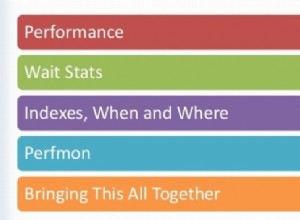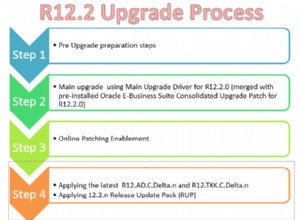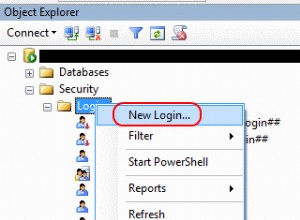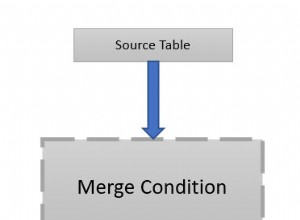यह आलेख वर्णन करता है कि Microsoft Visual Studio में MySQL समर्थन कैसे जोड़ें। MySQL और Visual Studio एकीकरण के साथ, आप Microsoft .NET अनुप्रयोग विकसित कर सकते हैं जो A2 होस्टिंग सर्वर पर MySQL डेटाबेस तक पहुँचते हैं।
विजुअल स्टूडियो में MySQL समर्थन जोड़ना
विजुअल स्टूडियो में डिफ़ॉल्ट रूप से MySQL के लिए समर्थन शामिल नहीं है। विजुअल स्टूडियो में MySQL समर्थन जोड़ने के लिए, आपको निम्नलिखित घटकों को स्थापित करना होगा:
- विजुअल स्टूडियो के लिए MySQL: यह घटक विजुअल स्टूडियो के विजुअल डेटाबेस टूल्स जैसे सर्वर एक्सप्लोरर में MySQL सपोर्ट जोड़ता है। विजुअल स्टूडियो के लिए MySQL डाउनलोड करने के लिए, कृपया http://dev.mysql.com/downloads/windows/visualstudio पर जाएं।
- कनेक्टर/नेट: यह घटक विजुअल स्टूडियो में MySQL के लिए .NET ड्राइवर जोड़ता है। यदि आप .NET कोड लिखना चाहते हैं जो MySQL डेटाबेस तक पहुँचता है, तो आपको इस घटक को स्थापित करना होगा। कनेक्टर/नेट डाउनलोड करने के लिए, कृपया https://dev.mysql.com/downloads/connector/net पर जाएं।
विजुअल स्टूडियो के साथ सर्वोत्तम संभव MySQL एकीकरण प्राप्त करने के लिए आपको इन दोनों घटकों को डाउनलोड और इंस्टॉल करना चाहिए।
दूरस्थ कंप्यूटर से MySQL डेटाबेस तक पहुँचने के लिए, आपको दूरस्थ पहुँच के लिए अनुमत IP पतों की सूची में अपना IP पता जोड़ना होगा। यह कैसे करें के बारे में जानकारी के लिए, कृपया इस लेख को देखें। यदि आप अपना आईपी पता नहीं जोड़ते हैं, तो आपको प्रवेश निषेध . प्राप्त होता है जब आप किसी MySQL डेटाबेस को दूरस्थ रूप से एक्सेस करने का प्रयास करते हैं। विजुअल स्टूडियो 2015 (सामुदायिक संस्करण) का उपयोग करके निम्नलिखित प्रक्रियाओं को विकसित और परीक्षण किया गया था। अन्य Visual Studio संस्करणों के लिए सटीक चरण या उपयोगकर्ता इंटरफ़ेस लेबल थोड़े भिन्न हो सकते हैं।सर्वर एक्सप्लोरर का उपयोग करना
Visual Studio घटक के लिए MySQL स्थापित करने के बाद, आप A2 होस्टिंग सर्वर पर MySQL डेटाबेस तक पहुँचने और देखने के लिए Visual Studio के विज़ुअल डेटाबेस टूल का उपयोग कर सकते हैं।
निम्नलिखित प्रक्रिया दर्शाती है कि आपके A2 होस्टिंग खाते पर MySQL डेटाबेस देखने के लिए सर्वर एक्सप्लोरर का उपयोग कैसे करें।
निम्नलिखित प्रक्रिया से गुजरने से पहले एक MySQL डेटाबेस और उपयोगकर्ता आपके खाते में पहले से मौजूद होना चाहिए। cPanel का उपयोग करके MySQL डेटाबेस को प्रबंधित करने के तरीके के बारे में जानकारी के लिए, कृपया यह लेख देखें।- विजुअल स्टूडियो प्रारंभ करें।
- दृश्य मेनू पर, सर्वर एक्सप्लोरर क्लिक करें।
- डेटाबेस से कनेक्ट करें आइकन पर क्लिक करें। डेटा स्रोत चुनें संवाद बॉक्स प्रकट होता है।
- डेटा स्रोत सूची बॉक्स में, MySQL डेटाबेस का चयन करें, और फिर जारी रखें पर क्लिक करें। यदि आपको MySQL डेटाबेस विकल्प दिखाई नहीं देता है, तो Visual Studio घटक के लिए MySQL संभवतः स्थापित नहीं है या Visual Studio के साथ ठीक से पंजीकृत नहीं है। Visual Studio घटक के लिए MySQL को पुनः स्थापित करने का प्रयास करें।
- सर्वर नाम टेक्स्ट बॉक्स में, अपने खाते के लिए A2 होस्टिंग सर्वर का नाम टाइप करें। अपने खाते के सर्वर नाम का निर्धारण कैसे करें, इस बारे में जानकारी के लिए, कृपया यह लेख देखें।
- उपयोगकर्ता नाम टेक्स्ट बॉक्स में, डेटाबेस उपयोगकर्ता का नाम टाइप करें।
- पासवर्ड टेक्स्ट बॉक्स में, चरण 6 में निर्दिष्ट डेटाबेस उपयोगकर्ता के लिए पासवर्ड टाइप करें। यदि आप हर बार विजुअल स्टूडियो डेटाबेस से कनेक्ट होने पर पासवर्ड दोबारा टाइप नहीं करना चाहते हैं, तो मेरा पासवर्ड सहेजें चेक बॉक्स का चयन करें।
- डेटाबेस नाम टेक्स्ट बॉक्स में, उस डेटाबेस का नाम टाइप करें जिसे आप एक्सेस करना चाहते हैं।
- कनेक्शन परीक्षण पर क्लिक करें। आपको एक परीक्षण कनेक्शन सफल संदेश प्राप्त होना चाहिए। यदि आप नहीं करते हैं, तो चरण 5 से 8 में आपके द्वारा प्रदान किए गए मानों की जाँच करें, और फिर पुनः प्रयास करें।
- ठीक क्लिक करें। सर्वर एक्सप्लोरर सर्वर और डेटाबेस को उपलब्ध कनेक्शनों की सूची में जोड़ता है।
- निम्न आइटम देखने के लिए सर्वर और डेटाबेस नाम पर डबल-क्लिक करें:
- टेबल्स
- दृश्य
- संग्रहीत प्रक्रियाएं
- संग्रहीत कार्य
- यूडीएफ (उपयोगकर्ता परिभाषित कार्य)
डेटाबेस के माध्यम से नेविगेट करने के लिए आप इनमें से किसी भी आइटम पर डबल-क्लिक कर सकते हैं। उदाहरण के लिए, डेटाबेस में परिभाषित टेबल देखने के लिए, टेबल्स पर डबल-क्लिक करें। तालिका में संग्रहीत वास्तविक डेटा देखने के लिए, तालिका नाम पर राइट-क्लिक करें, और फिर डेटा पुनर्प्राप्त करें क्लिक करें।
.NET का उपयोग करके MySQL से कनेक्ट करना
कनेक्टर/नेट घटक स्थापित करने के बाद, आप .NET कोड लिख सकते हैं जो MySQL डेटाबेस को एक्सेस करता है। ऐसा करने के लिए, आपको अपने प्रोजेक्ट में MySQL .NET लाइब्रेरी का संदर्भ जोड़ना होगा, और डेटाबेस कनेक्शन स्ट्रिंग में सही पैरामीटर निर्दिष्ट करना होगा।
निम्नलिखित प्रक्रिया दर्शाती है कि एक साधारण सी# या विजुअल बेसिक कंसोल एप्लिकेशन कैसे बनाया जाए जो एक दूरस्थ MySQL डेटाबेस से जुड़ता है और एक SQL क्वेरी चलाता है।
निम्नलिखित प्रक्रिया से गुजरने से पहले एक MySQL डेटाबेस और उपयोगकर्ता आपके खाते में पहले से मौजूद होना चाहिए। cPanel का उपयोग करके MySQL डेटाबेस को प्रबंधित करने के तरीके के बारे में जानकारी के लिए, कृपया यह लेख देखें।- विजुअल स्टूडियो प्रारंभ करें।
- फ़ाइल मेनू पर, नयाक्लिक करें, और फिर प्रोजेक्टक्लिक करें। नया प्रोजेक्ट डायलॉग बॉक्स प्रकट होता है।
- टेम्पलेट्स के अंतर्गत, अपनी पसंदीदा कोडिंग भाषा चुनें:
- C# का उपयोग करने के लिए, Visual C# चुनें।
- VB.NET का उपयोग करने के लिए, विजुअल बेसिक चुनें।
- टेम्पलेट्स की सूची में, कंसोल एप्लिकेशन पर क्लिक करें।
- नाम टेक्स्ट बॉक्स में, MySQL_test टाइप करें।
- ठीक क्लिक करें। विजुअल स्टूडियो प्रोजेक्ट बनाता है।
- कोड विंडो में, सभी मौजूदा कोड हटाएं।
-
चरण 3 में आपके द्वारा चुनी गई भाषा के लिए निम्न कोड की प्रतिलिपि बनाएँ, और फिर उसे कोड विंडो में चिपकाएँ। कॉन्स्ट्रिंग . को संशोधित करें अपने स्वयं के डेटाबेस के लिए लॉगिन जानकारी का उपयोग करने की परिभाषा। इसके अतिरिक्त, table_name . के तीन उदाहरणों को बदलें उस तालिका के नाम से जिसे आप क्वेरी करना चाहते हैं।
विजुअल सी#:
using System; using System.Data; using MySql.Data.MySqlClient; namespace MySQL_test { class Program { static void Main(string[] args) { string connstring = @"server=example.com;userid=example_user;password=example_password;database=example_database"; MySqlConnection conn = null; try { conn = new MySqlConnection(connstring); conn.Open(); string query = "SELECT * FROM table_name;"; MySqlDataAdapter da = new MySqlDataAdapter(query, conn); DataSet ds = new DataSet(); da.Fill(ds, "table_name"); DataTable dt = ds.Tables["table_name"]; foreach (DataRow row in dt.Rows) { foreach (DataColumn col in dt.Columns) { Console.Write(row[col] + "\t"); } Console.Write("\n"); } } catch (Exception e) { Console.WriteLine("Error: {0}", e.ToString()); } finally { if (conn != null) { conn.Close(); } } } } }विजुअल बेसिक:
Imports System Imports System.Data Imports MySql.Data.MySqlClient Module Module1 Sub Main() Dim connstring As String = "server=example.com;userid=example_user;password=example_password;database=example_database" Dim conn As MySqlConnection = Nothing Try conn = New MySqlConnection(connstring) conn.Open() Dim query As String = "SELECT * FROM table_name;" Dim da As New MySqlDataAdapter(query, conn) Dim ds As New DataSet() da.Fill(ds, "table_name") Dim dt As DataTable = ds.Tables("table_name") For Each row As DataRow In dt.Rows For Each col As DataColumn In dt.Columns Console.Write(row(col).ToString() + vbTab) Next Console.Write(vbNewLine) Next Catch e As Exception Console.WriteLine("Error: {0}", e.ToString()) Finally If conn IsNot Nothing Then conn.Close() End If End Try End Sub End Module - प्रोजेक्ट मेनू पर, संदर्भ जोड़ें क्लिक करें। संदर्भ प्रबंधक संवाद बॉक्स प्रकट होता है।
- असेंबली के अंतर्गत, एक्सटेंशन पर क्लिक करें।
-
असेंबली की सूची को नीचे स्क्रॉल करें, और फिर MySql.Data पर डबल-क्लिक करें। असेंबली नाम के आगे एक चेक बॉक्स दिखाई देता है।
यदि आपको MySql.Data दिखाई नहीं देता है असेंबली सूचीबद्ध है, कनेक्टर/नेट घटक शायद विजुअल स्टूडियो के साथ सही ढंग से स्थापित या पंजीकृत नहीं है। कनेक्टर/नेट घटक को पुनः स्थापित करने का प्रयास करें।
- ठीक क्लिक करें।
- बिल्ड मेनू पर, बिल्ड सॉल्यूशन पर क्लिक करें। विजुअल स्टूडियो एप्लिकेशन को संकलित करता है।
- डीबग मेनू पर, डिबगिंग के बिना प्रारंभ करें क्लिक करें। एप्लिकेशन चयनित तालिका से सभी डेटा को चलाता है और प्रिंट करता है।
अधिक जानकारी
माइक्रोसॉफ्ट विजुअल स्टूडियो के बारे में अधिक जानकारी के लिए, कृपया https://www.visualstudio.com/en-us/visual-studio-homepage-vs.aspx पर जाएं।